Photoshop调出外景新娘唯美通透暖色调
文章来源于 摄影社区,感谢作者 肉肉ROEM 给我们带来经精彩的文章!本教程主要使用Photoshop调出外景新娘唯美通透暖色调,我整体想要一种秋天的感觉,所以把叶子从绿色调成了黄色。下面我就来说说具体的后期步骤。喜欢的朋友一起来学习吧。
教程所需要的原图和源文件:外景人像秋季通透暖色效果PS教程素材
教程所需要的滤镜:PS胶片调色滤镜插件Alien Skin Exposure 7.0.1.96中文版
一、前期准备及思路
1、服装:这组照片是在9月份的时候拍的,现在看看都觉得冷了。拍摄之前姑凉说比较喜欢我那几组比较少女一点的照片,所以给她准备了一件蕾丝 的衣服上衣和短裤。衣服和裤子也都是我自己 的,哈哈哈,女摄真的挺好。
2、场地:我的照片大多数都是在公园拍的 ,而且好多组照片都是在同一个公园。因为重庆的公园还挺多的,平时大家出去玩的时候可以注意观察下周围的适合拍照的地方。
3、道具:在公园拍照的话,其实有很多天然的道具。我个人挺喜欢花环的,所以经常在公园里面弄些草丛的草来编花环,或者手上的花也都是野草。当然,我去的地方是在公园的一个荒山上面,花花草草都是野生的,叶子的话就是地上随便捡的。所以关于道具是需要大家善于去发现的。
后期方面,我整体想要一种秋天的感觉,所以把叶子从绿色调成了黄色。下面我就来说说具体的后期步骤。

二、整体初步调色
首先将RAW格式的照片导入CC里面进行一个初步调色,有些人习惯用LR的话可以用LR来调。这些数值都是根据自己照片所需要的数值来调节的,大家在修图的时候一定不要照搬上去啊。
1、稍微增加了一点曝光度,让照片更明亮。
2、对比度的话我现在比习惯加一点,而且 一般导入PS之后我还会按照片情况去加对比度。
3、高光的部分一般会拉回来一点,根据照片调。
4、阴影部分加一点的话会让照片看起来质感 更好一些。
5、清晰度和饱和度也习惯适当的加一点点。

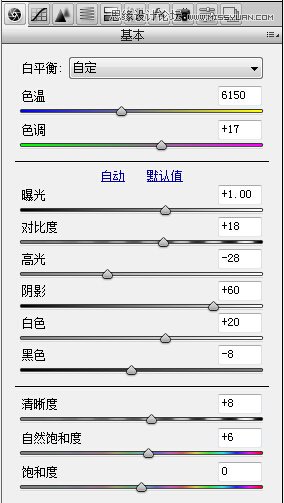
下面是对皮肤还有整体颜色的一个基础调整。照片里面皮肤是黄色、红色,橙色也有。树叶是黄色和绿色为主,所以需要调整这几个的颜色。当然这些在PS里面也是可以调整的,但是我习惯在CC里面把能够调整的都调整了,PS里面再做一些详细的修改。
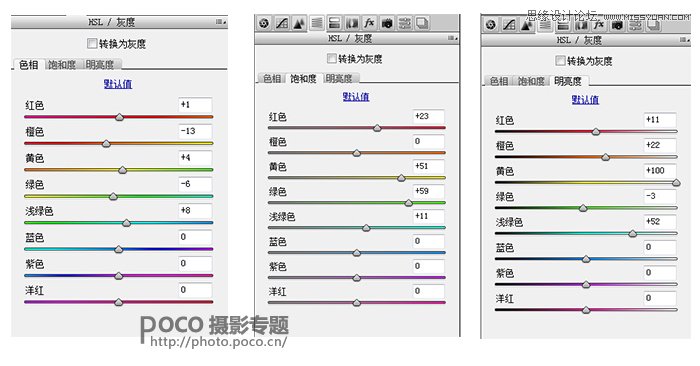
如图,是在CC里面处理之后的照片,然后将它导进PS进行精修。

 情非得已
情非得已
-
 复古效果:用PS调出儿童照片复古电影效果2019-08-02
复古效果:用PS调出儿童照片复古电影效果2019-08-02
-
 暖色效果:用PS调出外景人像暖黄色效果2019-07-29
暖色效果:用PS调出外景人像暖黄色效果2019-07-29
-
 清新人像:用PS调出逆光人像小清新效果2019-04-16
清新人像:用PS调出逆光人像小清新效果2019-04-16
-
 电影色调:用PS减法调出电影胶片效果2019-03-29
电影色调:用PS减法调出电影胶片效果2019-03-29
-
 复古效果:PS调出人像复古电影艺术效果2019-01-17
复古效果:PS调出人像复古电影艺术效果2019-01-17
-
 Photoshop调出外景人像暖色淡雅效果2018-11-29
Photoshop调出外景人像暖色淡雅效果2018-11-29
-
 Photoshop调出梦幻唯美风格的少女照片2018-10-17
Photoshop调出梦幻唯美风格的少女照片2018-10-17
-
 Photoshop详细解析夜景风光如何后期修图2018-09-29
Photoshop详细解析夜景风光如何后期修图2018-09-29
-
 Photoshop调出清晨村庄照片暖色效果2018-09-29
Photoshop调出清晨村庄照片暖色效果2018-09-29
-
 Photoshop调出婚纱外景春夏秋冬四季效果2018-09-20
Photoshop调出婚纱外景春夏秋冬四季效果2018-09-20
-
 Photoshop结合CR修出通透干净的人像肤色2021-03-04
Photoshop结合CR修出通透干净的人像肤色2021-03-04
-
 Photoshopo调出外景人像金黄色皮肤效果2021-03-05
Photoshopo调出外景人像金黄色皮肤效果2021-03-05
-
 清新效果:用PS调出干净通透的儿童照片
相关文章12472019-08-15
清新效果:用PS调出干净通透的儿童照片
相关文章12472019-08-15
-
 冷色效果:用PS调出人像照片时尚冷色调
相关文章10902019-08-05
冷色效果:用PS调出人像照片时尚冷色调
相关文章10902019-08-05
-
 复古效果:用PS调出儿童照片复古电影效果
相关文章8782019-08-02
复古效果:用PS调出儿童照片复古电影效果
相关文章8782019-08-02
-
 日系效果:用PS调出人像照片小清新效果
相关文章5502019-07-19
日系效果:用PS调出人像照片小清新效果
相关文章5502019-07-19
-
 古风效果:用PS制作古色古香的古风人像
相关文章11762019-07-16
古风效果:用PS制作古色古香的古风人像
相关文章11762019-07-16
-
 清新效果:用PS调出小清新风格的人像
相关文章5912019-07-16
清新效果:用PS调出小清新风格的人像
相关文章5912019-07-16
-
 人像处理:用PS调出唯美粉色的少女
相关文章6212019-07-10
人像处理:用PS调出唯美粉色的少女
相关文章6212019-07-10
-
 人像调色:用PS的LUT工具调整照片色调
相关文章11172019-04-16
人像调色:用PS的LUT工具调整照片色调
相关文章11172019-04-16
